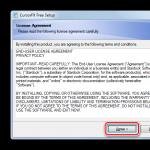Навсякъде има ситуации, когато някои програми може да са несъвместими с Windows 7. Често това се случва, защото програмата просто не е проектирана за тази операционна система или може би програмистите, които са я написали, не са направили необходимите проверки. Този проблем обаче често може да бъде решен, така че все още си струва да работите върху него. как? Нека разберем по-долу.
Настройка на съвместимостта на конкретна програма
Ако програма, която не се стартира, например, е в списъка с програми в менюто "Старт" на Windows 7, опитайте да разрешите проблема по следния начин. Така че отидете в това меню, изберете „Всички програми“. От списъка с програми, които ви се предлагат, изберете тази, с която възниква проблемът, и като щракнете с десния бутон върху нея, щракнете върху реда „Свойства“. Има раздела „Съвместимост“ и „Стартиране на програмата в режим на съвместимост за...“, изберете операционната система.

За да бъда честен, отбелязвам, че списъкът тук е много обширен и започва с Windows 95. След това, както обикновено, „Приложи“ и „ОК“. Това е всичко, режимът на съвместимост вече е стартиран успешно.

Между другото, тук можете да изберете и допълнителни параметри, които са необходими за стартиране на програмата.Например, коригиране на шрифта, възможност за използване на програми изключително като администратор, деактивиране на визуален дизайн и други.

Съвместимост на програмата с ОС
Ако не сте 100% сигурни в режима на съвместимост на програмата, можете да изберете различен метод за отстраняване на проблеми със съвместимостта на програмата, за да диагностицирате и предотвратите проблеми във вашия персонален компютър. За да направите това, в папката „Контролен панел“ изберете „Отстраняване на неизправности“, след което ще се отвори нов прозорец. В него трябва да изберете елемента „Програми“ и да кликнете върху активния ред под него.

След това ще се отвори съветникът за отстраняване на неизправности и ще трябва да следвате неговите прости инструкции. По принцип това ви позволява да стартирате по-голямата част от така наречените „проблемни“ програми, които са разработени отдавна и днес просто не се възприемат от Windows 7. В същото време или няма по-нови версии, или потребителят , по някаква причина, няма желание да ги използва.

Наистина се надявам, че тези доста прости препоръки са ви помогнали да разрешите проблема в Windows 7, когато програмите не са инсталирани. Ако все още имате въпроси относно съвместимостта на различни програми, лесно можете да прочетете допълнителна информация на уебсайта на разработчика.
В тази статия ще говорим за такъв често срещан проблем като защо програмите не са инсталирани. Инсталирането на програма в наше време е толкова важно, че няма смисъл да използвате компютър без програми. Проблемът с неинсталирането на програмата се среща главно при новодошлите в областта на компютъра.
Също така в тази ситуация има потребители на компютри, които използват пиратска операционна система Windows.

Можете също така да изпаднете в такова нещастие, когато инсталирате програми, които трябва да кракнете, за да ги използвате безплатно.
Нека да разгледаме няколко причини, поради които програмите не се инсталират:
- Липсва компонент на Microsoft .NET Framework
- Липса на Microsoft Visual C++
- Заради антивирусната
- Поради несъвместимост
- Трябва да актуализирате драйвери
- Липса на DirectX компонент
- Програмно изискване
- Инсталатор на вируси
- Неправилен избор на разрядност на операционната система
- Необходими dll
- Няма акаунт система
- За да работят правилно някои програми, е необходим компонент на NET Framework. Някои програми работят с определени версии, докато други работят с най-новите версии. Така че погледнете внимателно какво изисква инсталаторът. Може да е така програмите не са инсталиранизаради този компонент. Този компонент може да бъде изтеглен от уебсайта на разработчика. Изтеглете и започнете инсталацията. Процесът на инсталиране е нормален. Съгласни сме с това, което предлага инсталаторът. Ако след инсталиране на необходимата версия на NET Framework програмата не се инсталира и отново изисква NET Framework, след това отидете на „Старт“, отворете „Контролен панел“, отидете в секцията „Програми“ и отворете „Включване и изключени компоненти на Windows“
Уверете се, че има отметка до NET Framework в квадратчето.
- Microsoft Visual C++ също е съществен компонент при инсталиране на програми и по време на по-нататъшното им използване. Повечето програми може да не се инсталират поради липсата на компонента Microsoft Visual C++. Visual C++ е пакетен език за програмиране. Ако програмите не са инсталирани на вашия компютър, проверете за Visual C++. Ако не е там, изтеглете или инсталирайте го от инсталационния диск. Предупреждавам ви, процесът на инсталиране отнема много време.
- Ако компютърът ви има активна антивирусна защита, тогава тези програми, които трябва да бъдат кракнати, няма да стартират. Ако не инсталирате програми като Sony Vegas pro, тогава антивирусната е виновна. За да продължи процесът на инсталиране нормално, трябва временно да изключите антивирусната програма и да добавите инсталационната папка към изключенията.
- Когато създават програми и приложения, някои разработчици забравят за съвместимостта с различни операционни системи. И когато се опитате да инсталирате такива програми, не успявате. За щастие можете да се измъкнете от подобни ситуации. За да направите това, щракнете с десния бутон върху прекия път на програмата, която не се стартира. В контекстното меню отидете на „свойства“


Поставете отметка в квадратчето „изпълнете програмата в режим на съвместимост“.

И изберете операционната система, от която се нуждаете.
- Случва се, че ако след използване на една операционна система за дълго време, без актуализиране на драйвери, системата се срива и бъгове. В този случай трябва да актуализирате драйверите.
- DirectX е инструментариум, разработен от Microsoft. Използва се главно при инсталиране на игри, а също и при инсталиране на програми. Ако този пакет липсва, тогава трябва да го изтеглите и инсталирате. За предпочитане най-новата версия.
- Когато инсталирате програми, трябва да имате предвид минималните изисквания на програмата. Тези изисквания включват:
- Мощност на процесора
- Капацитет на RAM
- Ос (RAM)
- Разни компоненти
Ако компютърните данни са по-ниски от изискването на програмата, ще се чудите защо програмите не са инсталирани. Затова винаги четем сертификата.
- В моята практика съм наблюдавал, че някои инсталатори, изтеглени от неизвестни източници, не се инсталират. Причината за това е повреден или вирусен файл. В този случай трябва да изтеглите файла отново или да намерите друг източник.
- Ако вашата операционна система е 32-битова и се опитвате да инсталирате 64-битова, тогава естествено вашите програми няма да се инсталират. Следователно, когато инсталираме програми, наблюдаваме битовата дълбочина.
- Има и случаи, че при липса на „системен“ акаунт програмата не стартира. За да направите това, трябва да създадете акаунт. Щракнете с десния бутон върху прекия път на програмата, която не се стартира, и отидете на „свойства“

Често потребителите срещат проблем, при който инсталационните файлове (или те се наричат инсталационни файлове) спират да се изпълняват.
Ако това се случи с вас, първото нещо, на което трябва да обърнете внимание, е от какво стартирате този файл (диск, флашка или файл, изтеглен от интернет). Ако носителят е диск, тогава проблемът може да е, че дискът е повреден (надраскан или просто мръсен). Опитайте да го избършете, може би го изплакнете с топла вода и го подсушете. Ако това не помогне или дискът е нормален, тогава може да имате проблеми със съвместимостта на програмата или играта. За да го коригирате, просто трябва да щракнете с десния бутон върху вашата инсталация и след това да изберете свойства/съвместимост. Трябва да поставите отметка в квадратчето и да изберете: съвместим с Windows XP. Ако това не помогне, тогава може да има проблеми със самата операционна система. Най-лесният начин да го „излекувате“ е да преинсталирате напълно операционната система, тъй като проблемите могат да бъдат както в софтуера, така и в регистъра. А за да се катериш там, трябват много познания.
Какво да направите, ако нищо не помогне?
Трябва да свършите малко работа по вашата система. Предлагаме да направите това с помощта на две полезни програми.
1. Актуализирайте драйверите с Driver Booster. Това е наистина страхотен софтуер, който често помага. Актуализирането на стари драйвери с нови е едно от основните изисквания за нормалното функциониране на игрите и програмите на компютъра.
Може би си мислите, че Windows винаги предупреждава потребителите, когато са налични нови актуализации. Точно така, показва известия, но само за ъпдейти за Windows и видеокартата. Но освен това има много повече драйвери, които трябва да се актуализират редовно.
2. Ремонт на компютър с Reimage Repair. Стартирайте тази програма, за да анализирате системата си за грешки (и ще има 100% от тях). След това ще бъдете помолени да ги излекувате, поотделно или всички наведнъж.
Ако програмите от .msi файлове не се стартират, това е пряка индикация за проблем с услугата Windows Installer. Всеки потребител на операционна система Windows 7 може да срещне подобно явление.Ето защо, ако Windows Installer не работи за вас, струва си да се запознаете с някои препоръки.
Причини за грешки на Windows Installer
Причините, поради които Windows Installer не работи, може да се дължат на следните фактори:
- Вирусна инфекция на системни файлове. Почистването на операционната система обаче не винаги решава проблема.
- Неправилно инсталиране на актуализации.
- Неправилно редактиране на системния регистър, премахване на компоненти на инсталатора.
- Блокиране на .msi файла от антивирусната програма
- Промяна на политиката за сигурност на компютъра.
Всички тези фактори могат да повлияят на работата на услугата Windows Installer.
Проверка на целостта и функционалността на файловете
Windows Installer се състои от следните компоненти:
- Файлът msiexec.exe, който се намира на устройството „C“ в папката „Windows“ и „System32“.
- Файлът е msi.dll, който не е нищо повече от библиотека за инсталиране.
- Услугата Msiserver, чиито параметри се намират в раздела за редактор на системния регистър на адресите "HKEY_LOCAL_MACHINE", "SYSTEM", "CurrentControlSet", "services" и "msiserver".
Първо отидете в редактора на системния регистър и вижте стойността на услугата msiserver. Щракнете върху „Win + R“ и въведете „regedit“.
Уверяваме се, че няма ненужни стойности. Правилният списък е показан на снимката.

Ако няма дял или някои файлове липсват, можете да копирате елементите на работната система и щракнете с десния бутон и изберете „Експортиране“.

Изберете място за запазване на файловете и въведете име, подобно на оригинала. Кликнете върху „Запазване“.

Преместете копирания раздел или файлове на вашия компютър.

Намерете „Windows Installer“ и проверете дали услугата работи.

Ако е необходимо, щракнете двукратно върху файла и щракнете върху „Изпълни“.

Проверка на правата за достъп
Стартирайте редактора на системния регистър, отидете на адреса „HKEY_LOCAL_MACHINE“, „Софтуер“, „Microsoft“, „Windows“, „CurrentVersion“, „Installer“. Щракнете с десния бутон върху името на секцията и изберете „Резолюция...“.

В секцията „Групи и потребители“ щракнете върху „Система“. След това се уверяваме, че потребителят има пълен достъп до услугата.
30.09.2015
И в тази статия ще говорим за такъв често срещан проблем като защо програмите не са инсталирани. Инсталирането на програма в наше време е толкова важно, че няма смисъл да използвате компютър без програми. Проблемът, че програмата не се инсталира, се сблъсква най-вече с начинаещи в компютърната сфера.
Също така в тази ситуация има потребители на компютри, които използват пиратска операционна система Windows.
Можете също така да изпаднете в такова нещастие, когато инсталирате програми, които трябва да кракнете, за да ги използвате безплатно.
Нека разгледаме няколко причини, поради които програмите не се инсталират:
- Липсва компонент на Microsoft .NET Framework
- Липса на Microsoft Visual C++
- Заради антивирусната
- Поради несъвместимост
- Трябва да актуализирате драйвери
- Липса на DirectX компонент
- Програмно изискване
- Инсталатор на вируси
- Неправилен избор на разрядност на операционната система
- Необходими dll
- Няма акаунт система
- Някои програми изискват NET Framework, за да работят правилно. Някои програми работят с определени версии, докато други работят с най-новите версии. Така че погледнете внимателно какво изисква инсталаторът. Може да е така програмите не са инсталиранизаради този компонент. Този компонент може да бъде изтеглен от уебсайта на разработчика. Изтеглете и започнете инсталацията. Процесът на инсталиране е нормален. Съгласни сме с това, което инсталаторът предлага. Ако след инсталиране на необходимата версия на NET Framework, програмата не се инсталира и отново изисква NET Framework. След това отидете на „старт“, отворете „контролен панел“, отидете на секцията „програми“ и отворете „включване и изключване на компонентите на Windows“
Уверете се, че има отметка до NET Framework в квадратчето.
- Microsoft Visual C++ също е съществен компонент при инсталиране на програми и по време на по-нататъшното им използване. Повечето програми може да не се инсталират поради липсата на компонента Microsoft Visual C++. Visual C++ е езиков пакет за програмиране. Ако програмите не се инсталират на вашия компютър, проверете за Visual C++. Ако не е там, изтеглете или инсталирайте го от инсталационния диск. Предупреждавам ви, че процесът на инсталиране отнема много време.
- Ако компютърът ви има активна антивирусна защита, тогава тези програми, които трябва да бъдат кракнати, няма да стартират. Ако не инсталирате програми като , тогава антивирусната е виновна. За да продължи процесът на инсталиране нормално, трябва да изключите компютъра си за известно време и да добавите инсталационната папка към изключение.
- Когато създават програми и приложения, някои разработчици забравят за съвместимостта с различни операционни системи. И когато се опитате да инсталирате такива програми, не успявате. За щастие можете да се измъкнете от подобни ситуации. За да направите това, щракнете с десния бутон върху прекия път на програмата, която не се стартира. В контекстното меню отидете на „свойства“


Поставете отметка в квадратчето „изпълнете програмата в режим на съвместимост“.

И изберете операционната система, от която се нуждаете.
- Случва се, ако след използване на една операционна система за дълго време, без актуализиране на драйвери, в системата се появяват сривове и проблеми. В този случай е необходимо
- DirectX е инструментариум, разработен от micrasoft. Използва се главно при инсталиране на игри, а също и при инсталиране на програми. Ако този пакет липсва, той трябва да бъде изтеглен и инсталиран. За предпочитане най-новата версия.
- Когато инсталирате програми, трябва да имате предвид минималните изисквания на програмата. Тези изисквания включват:
- Мощност на процесора
- Капацитет на RAM
- Ос (RAM)
- Разни компоненти
Ако компютърните данни са по-ниски от изискването на програмата, ще се чудите защо програмите не са инсталирани. Затова винаги четем сертификата.
- В моята практика съм наблюдавал, че някои инсталатори, изтеглени от неизвестни източници, не се инсталират. Причината за това е повреден или вирусен файл. В такива случаи трябва да изтеглите отново файла или да намерите друг източник.
- Ако вашата операционна система е 32-битова и се опитвате да инсталирате 64-битова, тогава естествено вашите програми няма да се инсталират. Следователно, когато инсталираме програми, наблюдаваме битовата дълбочина.
- Има и случаи, при които при липса на „системен“ акаунт, програмата не стартира. За да направите това, трябва да създадете акаунт. Щракнете с десния бутон върху прекия път на програмата, която не се стартира, и отидете на „свойства“


Както можете да видите, трябва да има запис „система“ в списъка с акаунти


Напишете името на системата и щракнете върху проверка. След това отидете по-долу и задайте атрибута на пълен достъп.

Ето всички причини защо програмите не са инсталирани. Ако горните методи не помогнат, тогава проблемът е във вашата операционна система. Ако операционната система е лицензирана, изтеглете и . Ако системата е пиратска, тогава трябва да преинсталирате операционната система - . Тук статията свършва. Надявам се информацията да ви е била полезна. Ако имате въпроси или нещо не е ясно, пишете в коментарите.
Може да се интересувате